إضافة الموسيقى وتنزيلها من Apple Music
إذا قمت بالاشتراك في Apple Music، يمكنك إضافة موسيقى من كتالوج Apple Music إلى مكتبة الموسيقى. يمكنك بث الموسيقى التي أضفتها من خلال اتصال بالإنترنت. أو يمكنك تنزيل الموسيقى التي أضفتها للاستماع إليها دون الاتصال بالإنترنت.
إضافة موسيقى من Apple Music إلى المكتبة
اتبع الخطوات أدناه على جهازك.
كيفية إضافة الموسيقى من Apple Music على iPhone أو iPad أو Android
افتح تطبيق Apple Music.
ابحث عن الموسيقى التي تريد إضافتها إلى مكتبتك.
في الجزء العلوي من ألبوم أو قائمة تشغيل، اضغط على .
بجوار أغنية، اضغط على ، ثم اضغط على "إضافة إلى المكتبة".
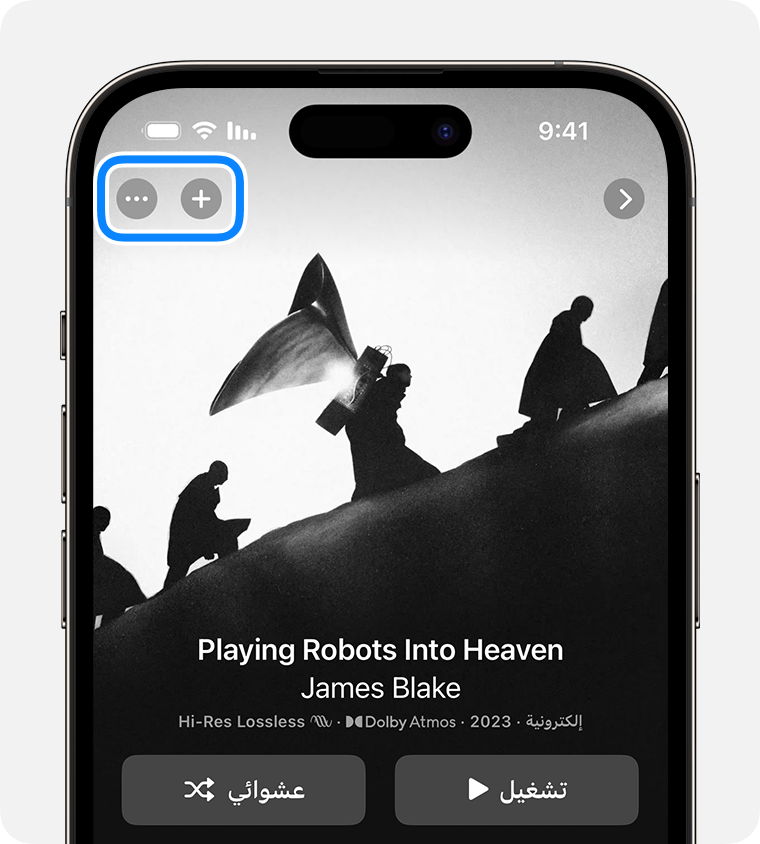
كيفية إضافة الموسيقى من Apple Music على جهاز Mac أو الكمبيوتر الشخصي (PC)
افتح تطبيق Apple Music أو iTunes.
ابحث عن الموسيقى التي تريد إضافتها إلى مكتبتك.
لإضافة أغنية، انقر على .
لإضافة ألبوم أو قائمة تشغيل، انقر على "+إضافة".
تنزيل الموسيقى من Apple Music
بعد إضافة الموسيقى إلى مكتبتك، يمكنك تنزيلها على جهازك للاستماع إليها دون الاتصال بالإنترنت. ما عليك سوى اتباع الخطوات التالية على جهازك.
كيفية تنزيل الموسيقى من Apple Music على iPhone أو iPad أو Android
افتح تطبيق Apple Music.
بعد إضافة أغنية أو ألبوم أو قائمة تشغيل:
اضغط على في أعلى ألبوم أو قائمة تشغيل.
اضغط على بجوار أغنية، ثم اضغط على "تنزيل".
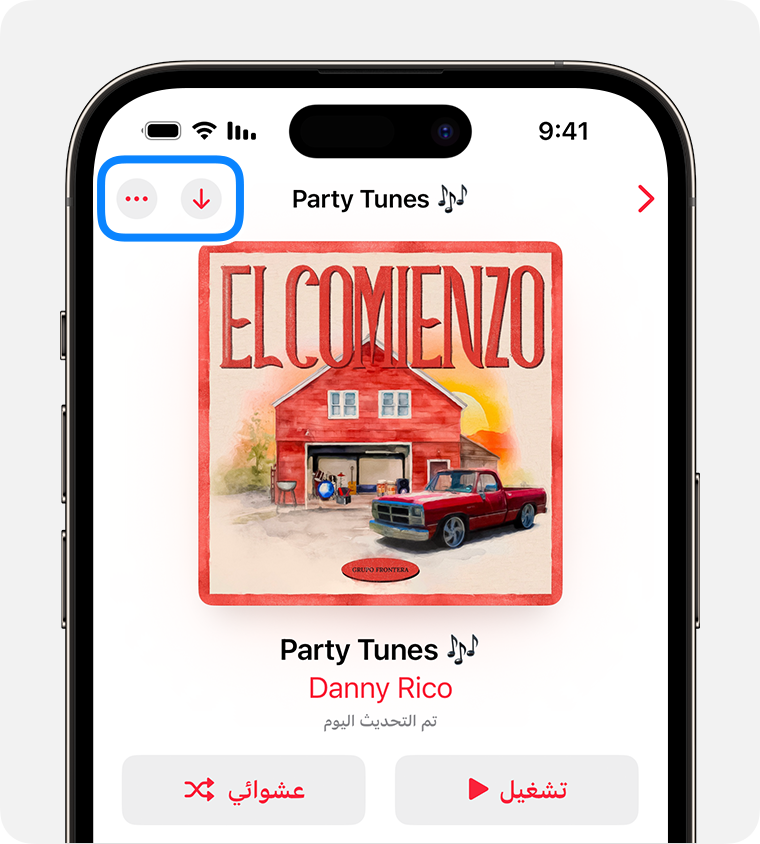
كيفية تنزيل الموسيقى من Apple Music على جهاز Mac أو الكمبيوتر الشخصي (PC)
افتح تطبيق Apple Music أو iTunes.
بعد إضافة أغنية أو ألبوم أو قائمة تشغيل:
في تطبيق Apple Music على Mac أو Windows، انقر على بجوار أغنية أو أعلى ألبوم أو قائمة تشغيل.
في iTunes لـ Windows، انقر على بجوار أغنية أو أعلى ألبوم أو قائمة تشغيل.
حذف الموسيقى التي تم تنزيلها على جهازك
إذا كنت ترغب في إفراغ مساحة تخزين على جهازك، T204343فتعرف على كيفية إزالة الموسيقى التي قمت بتنزيلها من Apple Music.
هل تبحث عن الموسيقى التي تم شراؤها من iTunes Store؟
تعرّف على كيفية العثور على الموسيقى التي اشتريتها من iTunes Store وتنزيلها
قد يختلف توفر Apple Music باختلاف البلد أو المنطقة. تعرّف على ما هو متوفر في بلدك أو منطقتك.
يتم تقديم المعلومات حول المنتجات التي لم تُصنّعها Apple أو مواقع الويب المستقلة التي لا تخضع للمراقبة أو الاختبار من جانب Apple بدون توصيات أو موافقة. ولا تتحمّل Apple أية مسؤولية فيما يتعلق باختيار مواقع الويب والمنتجات التابعة لجهات خارجية أو أدائها أو استخدامها. ولا تُقدّم Apple أية ضمانات فيما يتعلق بدقة أو موثوقية مواقع الويب التابعة لجهات خارجية. اتصل بالبائع للحصول على المزيد من المعلومات.

